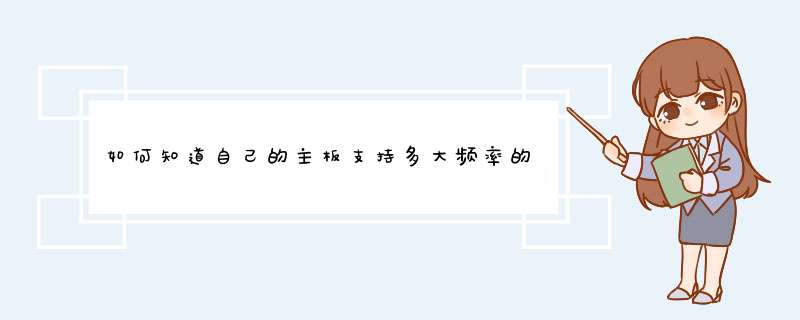
可以使用系统自带cmd命令查询,软件推荐AIDA64 Extreme。
以win7系统为例,使用CMD命令查询方法如下:
1、Windows7系统桌面,点击桌面左下角的开始按钮,在d出的菜单中点击“运行”菜单项。
2、在打开的运行窗口中输入命令cmd,然后点击确定按钮。
3、在接下来打开的命令提示符窗口中,输入命令“wmic memphysical get maxcapacity”。
4、按下回车键后,就可以查看到当前主板支持的最大内存数了,比如这台电脑为8388608,这个是字节数,还需要进一步的运算转换成GB。
5、再次打开Windows的运行窗口,在窗口中输入命令calc,然后点击确定按钮。
6、这时会打开Windows的计算器窗口,在这里输入8388608/1024/1024,得出结果为8G。
相对于电脑配置而言,看内存频率方法不是很多,而且进入我们电脑不可以看到内存频率,只可以看到内存容量。电脑内存是电脑运行数据动态存储单元,内存的容量和运行频率直接决定了电脑运行速度和性能的好坏。那Win7系统怎么看内存条频率呢?查看内存条频率有何方法?现在就和大家说一下Win7查看内存条频率的方法。
步骤如下:
一、运用系统命令行命令查看内存频率
首先,当然是要靠Windows系统自身的工具盒方法来查看内存频率。按下Win键+R组合键,打开运行,输入cmd,回车,进入命令提示符窗口,在其中输入wmic memorychip。注意,wmic和memorychip两个单词之间的空格不要忽略哦。你会查看到关于内存非常详细的信息,包括频率,还包括内存个数、容量、位宽、描述等等。
二、利用CPU-Z软件查看内存频率
1、鉴于CPU-Z是重要而且专业的电脑硬件检测软件,首先讲讲如何下载安装CPU-Z。建议电脑安装360安全卫士,在360安全卫士的“软件管家”--“软件大全”的搜索框中输入“CPU-Z”,单击搜索,在搜索结果中单击“下载”即可。如下图。
2、下载完成后,单击“安装”。d出CPU-Z安装窗口,单击“下一步”,同意安装协议,单击“下一步”,选择安装的位置,尽量不要设置在c盘系统盘,我设置在了D盘,单击“下一步”,直到安装完成。
3、安装完毕,打开CPU-Z软件,单击菜单栏中的“内存”,就可以看到关于系统内存的`信息了,内存频率也包含其间。
三、利用鲁大师查看内存频率
鲁大师的安装类似于CPU-Z。如有需要,请未安装的读者朋友们下载安装。安装成功后,打开鲁大师软件,可以看到电脑概览中清晰的显示了各个硬件的具体信息,其中包含了内存的频率。如下图。
以上也就是我给大家详细介绍的Win7查看内存条频率的方法。如还不知道怎么查看内存条频率的,不妨试一下上述的方法啊!三种方法随便选择一种方法去查看就可以了。这样你也就可以知道自己的内存频率了。
欢迎分享,转载请注明来源:内存溢出

 微信扫一扫
微信扫一扫
 支付宝扫一扫
支付宝扫一扫
评论列表(0条)